Če imate napravo Echo, kot je Echo Show ali Echo Dot, boste imeli dostop do čudovite funkcije, imenovane Vskoči. To vam omogoča, da začnete pogovor s stiki Alexa ali uporabite pripomoček za pametni dom kot improvizirano napravo domofon.
Vsebina
- Prenesite aplikacijo
- Omogoči Drop In v napravah
- Omogočite Drop In na svojem profilu
- Omogočite Drop In za stike in jih prosite, naj storijo enako
- Začni klicati
- Kako onemogočiti Drop In
Priporočeni videoposnetki
Zmerno
20 minut
Naprave Amazon Echo (najmanj 2)
Alexa aplikacijo za iPhone oz Android
Tukaj je tisto, kar morate vedeti o uporabni funkciji Drop In – skupaj s tem, kako jo onemogočiti, če iščete nekaj zasebnosti.

Prenesite aplikacijo
Korak 1: Najprej se prepričajte, da imate aplikacijo Alexa preneseno v napravo Android ali iOS (in da je najnovejša različica). Potrebovali boste dve različni napravi Echo Vskoči v službo: z aplikacijo se lahko oglasite v drugih napravah Echo, vendar ne morete prejeti Vskoči pokličite prek aplikacije.
2. korak: Ko prenesete in zaženete aplikacijo, bi morali biti pozvani k nastavitvi Alexa Klicanje in pošiljanje sporočil. Če niste, tapnite govorni oblaček na dnu zaslona, da se prijavite in izpolnite svoje kontaktne podatke.
Povezano
- Ring Floodlight Cam je 40-odstotno znižana in morate to vsekakor upoštevati
- Amazon Echo Show 5 je lahko vaš za 45 USD, zahvaljujoč Prime Dayu
- Robotski sesalniki Shark, čistilci zraka znižani za Prime Day
Omogoči Drop In v napravah
The Vskoči funkcija je morda izklopljena v aplikaciji, zato se boste morda morali prijaviti za njeno uporabo.
V nastavitvah naprave Echo poiščite razdelek, ki pravi Komunikacijein jo izberite. The Komunikacije razdelek bo imel a Vskoči razdelek. Poskrbi da Vskoči je vklopljen. Izberete ga lahko in izbirate med Vklopljeno, Izklopljeno in Samo moje gospodinjstvo.
Korak 1: Pojdite na ikono na dnu aplikacije Alexa, ki pravi Naprave.
2. korak: V meniju naprav izberite napravo, na kateri želite omogočiti Vskoči funkcija.
3. korak: z Vskoči omogočeno na vseh vaših napravah Echo, bi morali imeti možnost sprožiti sprejeme v gospodinjstvo samo tako, da izgovorite: »Alexa, spusti se« in nato izgovorite določeno ime naprave Echo. Če je to vse, kar želite storiti, ste pripravljeni.
Če želite, pa lahko omogočite tudi vstop zunaj svojega doma in dovoljeni stiki se bodo lahko prijavili na vaš Echo.

Omogočite Drop In na svojem profilu
Narediti Vskoči klice prek aplikacije Alexa in da drugi storijo enako, boste morali omogočiti Vskoči na vašem profilu. Na srečo je to zelo enostavno narediti.
Korak 1: Izberite Komunicirajte oblaček na dnu aplikacije Alexa in nato izberite Vskoči ikona na vrhu. Pojavilo se bo sporočilo o tem, kako omogočiti Vskoči z odhodom na Moj profil.
2. korak: Ko ste tam, se prepričajte, da Vskoči je omogočen, in če ni, ga izberite, da ga omogočite.
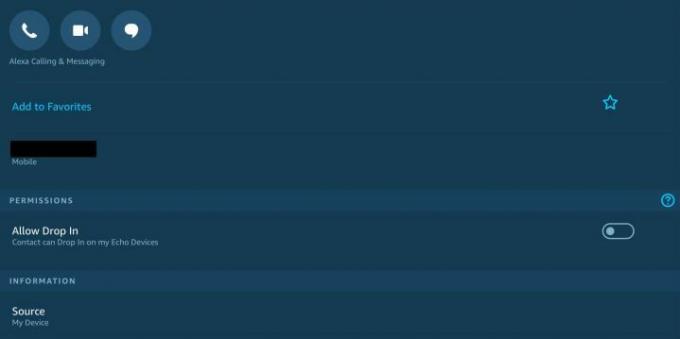
Omogočite Drop In za stike in jih prosite, naj storijo enako
Zdaj je čas, da omogočite Vskoči za druge stike, ki jih morda imate.
Korak 1: Izberite Komunicirajte znova izberite ikono osebe v zgornjem desnem kotu, da odprete svoje stike, in izberite stike, s katerimi želite govoriti. Opazili boste, da imajo Alexa Klicanje in pošiljanje sporočil pod svojim imenom, če imajo napravo Echo oz
2. korak: Spodaj Dovoljenja, poskrbite za Dovoli vstop možnost je izbrana za stike, ki jih želite imeti Vskoči omogočeno za v vaši napravi.
Vendar je pomembno, da prikličete svoj stik in jim omogočite, da storijo enako za vaše kontaktne podatke, razen če želite, da je možnost Drop In samo enosmerno komunikacijsko orodje. Če želite za svoje otroke ali druge družinske člane namesto samo naprav nastaviti spuste, lahko ustvarite stike zanje tukaj in omogočite tudi te vpadnice, tako da jih lahko pri dajanju ukazov pokličete po imenu.

Začni klicati
Ko je nastavitev končana, ste pripravljeni, da preizkusite klic. Funkcijo aktivirate tako, da izgovorite besedo, ki ste jo izbrali, da omogočite njene zmožnosti, nato pa rečete »pridi [ime osebe]« in vaša naprava bi morala tej osebi zazvoniti. Lahko greste tudi neposredno na stran Kontakt in izberete osebo, ki jo želite poklicati.
Ko nekdo stopi do vas, bo svetlobni obroč na vašem Echo utripal zeleno, oglasil se bo ton in samodejno bodo povezani, kar jim bo omogočilo, da bodo slišali vse, kar je v vašem dosegu napravo. Če vi in vaš kontakt uporabljate naprave, opremljene z zaslonom, bo video za nekaj sekund videti nekoliko popačen, tako da imate priložnost, da se pripravite. Obstajajo verbalne in taktilne možnosti, da zapustite video, medtem ko ostanete v klicu, in sicer tako, da izgovorite »Video off« ali pritisnete zaslonsko tipko Video izklopljen gumb.
Kako onemogočiti Drop In
Čeprav je Drop In odličen za klepet s prijatelji ali objavljanje obvestil po vašem domu, vam morda ne bo všeč ideja, da ljudje nenapovedano skočijo v vašo napravo Echo. Če želite izklopiti Drop In, boste morali narediti naslednje.
Korak 1: V aplikaciji Alexa odprite Naprave meni.
2. korak: Pojdite na Echo in Alexa meni.
3. korak: Poiščite napravo, za katero želite onemogočiti Drop In.
4. korak: Kliknite Komunikacije.
5. korak: Na koncu izberite Vskoči. Od tu boste imeli možnost onemogočiti storitev.
Priporočila urednikov
- Te ponudbe Ring Video Doorbell bodo potekle danes zvečer
- Pozabite na Echo Dot: Amazonov pametni zvočnik Echo Pop je danes 18 USD
- Notranja kamera Roku 360 SE vs. Blink Mini Pan-Tilt kamera: katera je najboljša notranja kamera?
- Velik popust je pravkar pristal na Google Nest Doorbell za Prime Day
- Ponudba Prime Day danes zniža ceno tega priljubljenega 3D-tiskalnika na 179 USD
Nadgradite svoj življenjski slogDigitalni trendi bralcem pomagajo slediti hitremu svetu tehnologije z vsemi najnovejšimi novicami, zabavnimi ocenami izdelkov, pronicljivimi uvodniki in enkratnimi vpogledi v vsebine.

